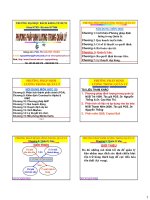bài giảng tin học ứng dụng trong hóa học chương 5 ms visio - đh công nghiệp tp.hcm
Bạn đang xem bản rút gọn của tài liệu. Xem và tải ngay bản đầy đủ của tài liệu tại đây (3.38 MB, 74 trang )
CHƢƠNG 5: MS VISIO
TIN HỌC ỨNG DỤNG TRONG
HÓA HỌC
TRƢỜNG ĐẠI HỌC CÔNG NGHIỆP TP.HCM
KHOA CÔNG NGHỆ HOÁ HỌC
NỘI DUNG
4. ĐỊNH DẠNG BẢN VẼ
3. HIỆU CHỈNH ĐỐI TƢỢNG TRÊN BẢN VẼ
2. LÀM VIỆC VỚI MÔI TRƢỜNG VISIO
1. GIỚI THIỆU VỀ MS VISIO
1.GIỚI THIỆU VỀ MS VISIO
NỘI DUNG
1.1 KHỞI ĐỘNG – KẾT THÚC
1.2 CỬA SỔ - THANH CÔNG CỤ
1.3 LÀM VIỆC VỚI TẬP TIN (FILE)
1.1 KHỞI ĐỘNG – KẾT THÚC
1.GIỚI THIỆU VỀ MS VISIO
Khởi động MS Visio bằng cách:
B1. Nhấp chuột nút Start.
B2. Chọn All Programs Microsoft Office
Microsoft Visio 2010.
B3. Nhấp chuột vào biểu tượng
Hoặc: nhấp đúp vào biểu tượng
1.1 KHỞI ĐỘNG – KẾT THÚC
1.GIỚI THIỆU VỀ MS VISIO
Thoát chương trình MS Visio bằng cách:
Cách 1: Click vào nút Close góc trên bên
phải cửa sổ.
Cách 2: Nhấn tổ hợp phím tắt <ALT + F4>
Cách 3: Vào tab File chọn Exit
1.2 CỬA SỔ - THANH CÔNG CỤ
1.GIỚI THIỆU VỀ MS VISIO
Những mô hình sử
dụng gần nhất
Thƣ viện mô
hình có sẵn
Download mô hình
từ office.com
1.2 CỬA SỔ - THANH CÔNG CỤ
1.GIỚI THIỆU VỀ MS VISIO
Thanh công cụ Ribbon bao gồm:
File : các lệnh sao chép, tạo mới, mở,đóng, in
ấn một sơ đồ.
Home: bao gồm các thành phần giúp bạn tùy
chỉnh, sắp xếp các mô hình cho phù hợp
Nhóm lệnh Mở hộp thoại
Tab đang chọn
Các ngăn chứa
lệnh (Tabs)
THANH CÔNG CỤ RIBBON
1.2 CỬA SỔ - THANH CÔNG CỤ
1.GIỚI THIỆU VỀ MS VISIO
Insert: chèn hình ảnh, biểu đồ, bản vẽ CAD
hoặc các chú thích…. vào sơ đồ, mô hình.
Design: thiết kế, dàn trang, thay đổi giao diện
mô hình.
1.2 CỬA SỔ - THANH CÔNG CỤ
1.GIỚI THIỆU VỀ MS VISIO
Data : truy cập, đưa các hệ cơ sở dữ liệu khác
vào sơ đồ như MS Excel, MS Access….
Process : dùng để xử lý, kiểm tra tính hợp lý
trong cấu trúc sơ đồ.
1.2 CỬA SỔ - THANH CÔNG CỤ
1.GIỚI THIỆU VỀ MS VISIO
Review : Phiên dịch ngôn ngữ, đánh dấu, tạo
bình luận trong sơ đồ.
View : Hiệu chỉnh xem toàn trang chứa sơ đồ
của bạn ở kích thước tùy ý bằng việc tùy chỉnh
sử dụng chức năng Pan & Zoom.
1.3 LÀM VIỆC VỚI TẬP TIN (FILE)
1.GIỚI THIỆU VỀ MS VISIO
Tạo tập tin mới:
Tạo bản vẽ rỗng: Blank drawing Metric
Units Create
1.3 LÀM VIỆC VỚI TẬP TIN (FILE)
1.GIỚI THIỆU VỀ MS VISIO
Tạo bản vẽ từ thư viện có sẵn: Template
Categories Engineering Process Flow
Diagram Metric Units Create
1.3 LÀM VIỆC VỚI TẬP TIN (FILE)
1.GIỚI THIỆU VỀ MS VISIO
Tạo bản vẽ từ thư viện có sẵn: Template
Categories Flowchart Basic Flowchart
Metric Units Create
1.3 LÀM VIỆC VỚI TẬP TIN (FILE)
1.GIỚI THIỆU VỀ MS VISIO
THANH CÔNG CỤ RIBBON
Shapes window: chứa hình dạng cấu
trúc sẵn cần thiết cho bản vẽ của bạn
Bản vẽ
Rulers
Drawing page
1.3 LÀM VIỆC VỚI TẬP TIN (FILE)
1.GIỚI THIỆU VỀ MS VISIO
Giới thiệu mô hình thư viện có sẵn:
Sơ đồ
quản trị
Sơ đồ
kỹ thuật
Sơ đồ
tiến độ
Sơ đồ
cơ bản
Sơ đồ
kiến trúc
Sơ đồ mạng
máy tính
Sơ đồ lịch
làm việc
Sơ đồ
CSDL
1.3 LÀM VIỆC VỚI TẬP TIN (FILE)
1.GIỚI THIỆU VỀ MS VISIO
Giới thiệu mô hình thư viện có sẵn:
Loại sơ đồ Mô tả
Business
Bao gồm những biểu đồ, đồ thị và sơ đồ sự biểu
diễn, thông báo, và tiếp thị.
Engineering
Bao gồm những sơ đồ kỹ thuật như: mạch điện,
dòng chảy, đường ống, đo lường, điều khiển,…
Flowchat
Tạo những lưu đồ và sơ đồ ngôn ngữ: lưu đồ có
chức năng chéo nhau, sơ đồ dòng chảy, dòng dữ
liệu,…
General
Tạo những lưu đồ và sơ đồ đa dụng cơ bản sử dụng
những hình dạng hình học.
1.3 LÀM VIỆC VỚI TẬP TIN (FILE)
1.GIỚI THIỆU VỀ MS VISIO
Giới thiệu mô hình thư viện có sẵn:
Loại sơ đồ Mô tả
Maps and
Floor Plans
Tạo sơ đồ nhà, văn phòng, tòa nhà, và mặt bằng hiện
trường,…
Network
Tạo ra sơ đồ thiết kế mạng vật lý và lôgíc sử dụng
mạng máy tính, hình dạng thiết bị máy tính, và
những trang web bản đồ.
Schedule
Những biểu đồ kỹ thuật xem xét và đánh giá chương
trình, biểu đồ Gantt, lịch,…
Software and
Database
Mô hình, phần mềm thiết kế, cơ sở dữ liệu và những
giao diện người dùng.
1.3 LÀM VIỆC VỚI TẬP TIN (FILE)
1.GIỚI THIỆU VỀ MS VISIO
Lƣu tập tin:
Cách 1: File Save
Cách 2: Click biểu tượng Save trên thanh
truy xuất nhanh.
Cách 3: nhấn phím “Ctrl + S”
Chọn các định dạng phù hợp. (MS Visio 2010 hỗ
trợ định dạng sơ đồ thành các định dạng
*.pdf,*.png,*.jpg,*.html)
1.3 LÀM VIỆC VỚI TẬP TIN (FILE)
1.GIỚI THIỆU VỀ MS POWERPOINT
Mở tập tin đã có: File Open hoặc nhấn phím
“Ctrl + O”, xuất hiện hộp thoại:
Click để
mở tập tin
Chọn tập tin
Chọn thƣ mục
chứa tập tin
2. LÀM VIỆC VỚI MÔI TRƢỜNG VISIO
NỘI DUNG
2.1 THAO TÁC CƠ BẢN TRONG VISIO
2.2 TÙY BIẾN TRONG MÔI TRƢỜNG
VISIO
2.1 THAO TÁC CƠ BẢN TRONG VISIO
2. LÀM VIỆC VỚI MÔI TRƢỜNG VISIO
a. Tạo bản vẽ từ thƣ viện có sẵn
Bước 1: Template Categories General
Block Diagram Metric Units Create
2.1 THAO TÁC CƠ BẢN TRONG VISIO
2. LÀM VIỆC VỚI MÔI TRƢỜNG VISIO
Bước 2: Shapes Blocks (Metric) kéo hình vẽ
Box đến một vị trí trên khung bản vẽ và thả chuột ra.
Click giữ chuột trái
Thay đổi kích
thƣớc hình vẽ
2.1 THAO TÁC CƠ BẢN TRONG VISIO
2. LÀM VIỆC VỚI MÔI TRƢỜNG VISIO
b. Thao tác với cửa sổ Shapes: Gồm 3 phần:
More Shapes, Quick Shapes và các Stencil.
More Shapes
Quick Shapes
Stencil
Các mô hình
trong stencil
Thu gọn cửa
sổ Shapes
CÁC
STENCIL
2.1 THAO TÁC CƠ BẢN TRONG VISIO
2. LÀM VIỆC VỚI MÔI TRƢỜNG VISIO
Thêm Stencil mới vào cửa sổ Shapes: More Shapes
mẫu General stencil Blocks (Metric)
More Shapes
Chọn Stencil
General
Blocks (Metric)
2.1 THAO TÁC CƠ BẢN TRONG VISIO
2. LÀM VIỆC VỚI MÔI TRƢỜNG VISIO
Điều chỉnh hiển thị các mô hình trong stencil:
Click chuột phải vào shapes window
Icons and Names
Names Under Icons
Icons Only
Names Only
Icons and Details